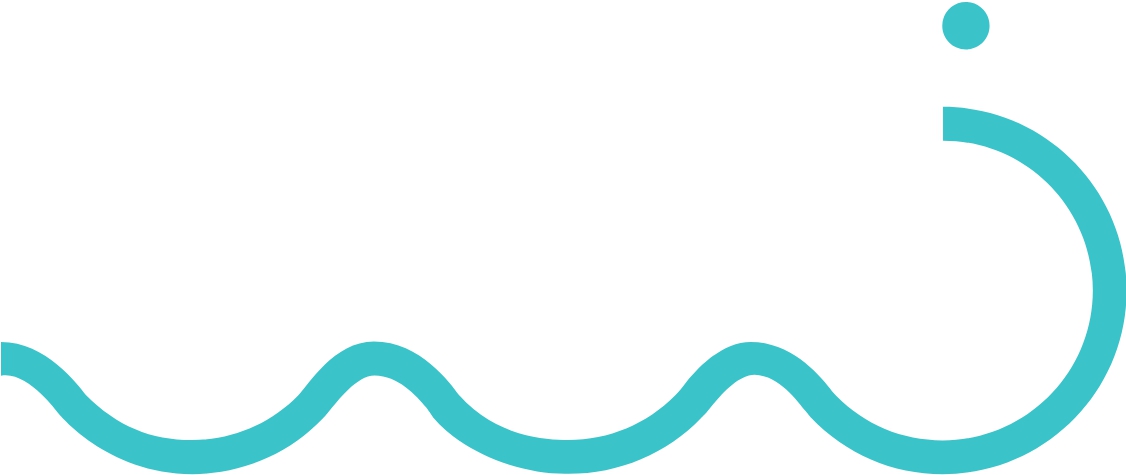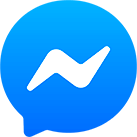SIM-карта не подключается, что делать?

И вот, вы держите в руках SIM-карту Only Internet или Only Internet Global. Рекомендуем ее подключить еще в родной стране, чтобы карта активировалась, а нужные настройки сохранились и вы проверили мобильный интернет.
Что делать, если карта не подключается?
Во-первых – не паниковать!
Во-вторых, если у вас телефон поддерживает 2 SIM-карты, то карту Only Internet нужно вставить в первый слот.
В третьих, проверьте настройки: включен автоматический выбор оператора и роуминг данных.
Помните, первая авторизация может занять до 5 минут, поэтому не выключайте устройство и не прерывайте процесс.
Процесс настройки на Android / iOS устройствах:
Чтобы использовать мобильный интернет на вашем устройстве вы должны сохранить настройки SIM-карту Only Internet на своем устройстве. Внимательно следуйте инструкции:
- зарегистрируйтесь в личном кабинете и привяжите карту к своему аккаунту;
- убедитесь, что баланс карты более Є1 и пополните при необходимости;
- включите опцию Data Roaming;
- убедитесь, что скорость передачи данных установлена 3G, 4G LTE;
- включите в меню устройства автоматический выбор сети оператора;
- сохраните настройки и убедитесь, что они активны;
- установите SIM карту Only Internet в телефон и дождитесь регистрации в сети;
- вам необходимо добавить Access Point Name (APN) в настройках устройства, вы можете найти эту функцию в меню настроек своего устройства «Mobile Networks», добавьте новую APN:
Menu > Settings > Wireless & Networks > Mobile Networks > Access Point Names >вам необходимо кликнуть на кнопку телефона «Menu» и выбрать «New APN»
Name: globaldata
APN: globaldata
Username: (оставьте пустым)
Password: (оставьте пустым); - сохраните настройки и убедитесь, что они активны.
Что делать если
SIM карта ONLY Internet не находит сеть:
- перезагрузить телефон на 5 минут;
- извлечь SIM карту и установить ее заново;
- отключить автоматический поиск сети и выбрать вручную;
- включить передачу данных в роуминге.
Чтобы исключить проблемы с настройками SIM карты, проверьте ее в другом мобильном устройстве, а также убедитесь, что на балансе находится не меньше 1 €.
Mобильное устройство не видит SIM карты ONLY Internet:
- извлечь SIM карту и установить ее заново;
- проверить карту в другом устройстве;
- если карта не активна в другом устройстве, то обратитесь в службу поддержки.
Устройство не «видит» доступной сети:
- установите в Настройках: выбор оператора в ручном режиме;
- пройдите по списку доступных операторов и попробуйте подключиться к каждому (включая «закрытые» сети);
- установите подключение с доступной сетью;
- установите в Настройках: автоматический выбор оператора;
- перезагрузите устройство.
Если данная операция ничего не поменяла, то стоит сбросить настройки сети и создать новый APN:
- в разделе Настройки: Основные > Сброс > Сбросить настройки сети;
- в разделе Настройки: Сотовая связь > Параметры данных > Включить роуминг данных;
- Menu > Settings > Wireless & Networks > Mobile Networks > Access Point Names >вам необходимо кликнуть на кнопку телефона «Menu» и выбрать «New APN»
Name: globaldata
APN: globaldata
Username: (оставьте пустым)
Password: (оставьте пустым).
Для IOS еще попробуйте выполнить следующие действия:
- установить автоматический выбор оператора;
- включить роуминг данных;
- зайти в раздел Настройки: Телефон > Sim-программы > Select Location > Global+;
- выбрать профиль Global+, телефон перезагрузится и автоматически зарегистрирует правильную сеть.
Дополнительные настройки для сим карты ONLY Internet Global (для iOS (iPhone):
- Главное меню > Сотовая связь > Параметры данных > Сотовая сеть передачи данных > APN: globaldata.
Если нет таких настроек, что бывает достаточно часто, с включенным Wi-Fi откройте Safari и введите адрес m.apnchanger.org вручную:
- выберите: «вручную»;
- введите: globaldata (все строчные буквы, пишется слитно, одним словом);
- в поле APN, нет необходимости вводить имя пользователя и пароле, также не касайтесь других полей;
- подтвердите установку;
- если вас попросят ввести PIN-код, введите пароль устройства iOS (iPhone) и подтвердите установку.
Мы постоянно обновляем актуальную информацию в разделе «Помощь и поддержка» и если у вас возникнет какая-то проблема, вы всегда сможете найти решение там. Или обращайтесь в нашу службу поддержки и мы в кратчайшие сроки поможем подключить карту, проверить мобильный интернет, настройки и активировать тарифные пакеты.